- מְחַבֵּר Jason Gerald [email protected].
- Public 2024-01-15 08:15.
- שונה לאחרונה 2025-01-23 12:18.
WikiHow זה מלמד אותך כיצד להקליט סרטונים באורך של עד 10 שניות באמצעות Snapchat.
שלב
חלק 1 מתוך 3: הקלטת סרטונים
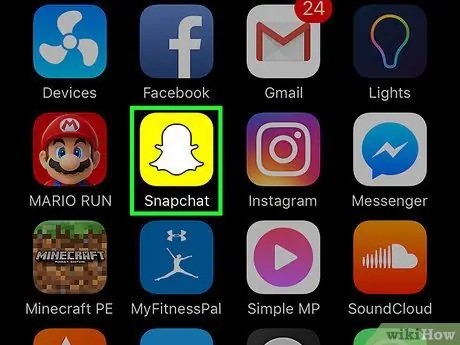
שלב 1. פתח את Snapchat
לאחר מכן תועבר לדף המצלמה.
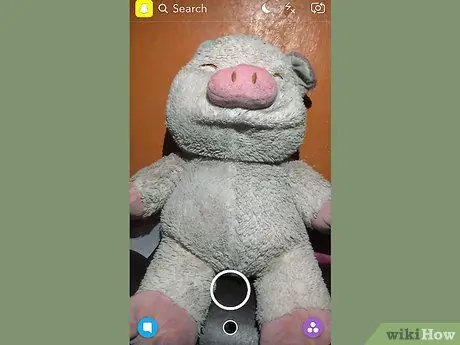
שלב 2. בחר את האובייקט שברצונך להקליט
משך הווידאו המוקלט הינו 10 שניות מרבי בלבד, לכן בחר אובייקט שניתן ללכוד תוך זמן קצר.
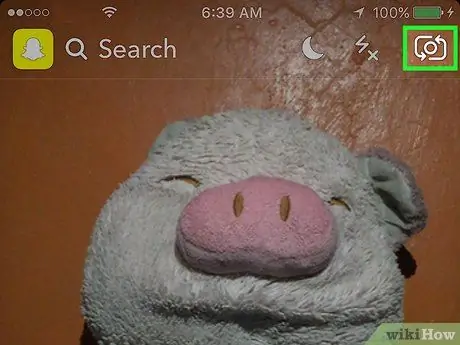
שלב 3. בחר את מצב המצלמה
גע בשני לחצני החצים בפינה הימנית העליונה של המסך כדי לעבור מהמצלמה הקדמית למצלמה האחורית (או להיפך).
- המצלמה הקדמית מתאימה יותר לסרטוני סלפי מכיוון שאתה יכול לראות את עצמך בזמן הקלטת הסרטון.
- גע והחזק כל חלק במסך כדי להפעיל את תכונת ה"עדשות "של Snapchat. תכונה זו משתמשת בטכנולוגיה לזיהוי פנים כדי להוסיף אפקטים דמויי אוזניים לכלב על פני אדם או ראשים. החלק את המסך שמאלה אחרי לחצן הצמצם ופעל לפי ההנחיות שעל המסך כדי לראות את אפקט "עדשות".
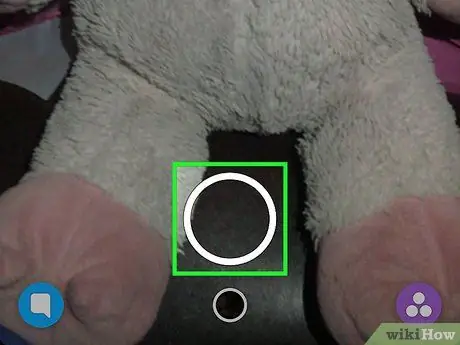
שלב 4. לחץ והחזק את לחצן התריס
זהו כפתור עיגול גדול במרכז התחתון של המסך.
תוך לחיצה ארוכה על הכפתור, העיגול החיצוני הלבן יהפוך לאדום ויציין את אורך הסרטון. בינתיים, עיגול אדום רגיל יוצג במרכז כפתור הצמצם כדי לציין שההקלטה בעיצומה
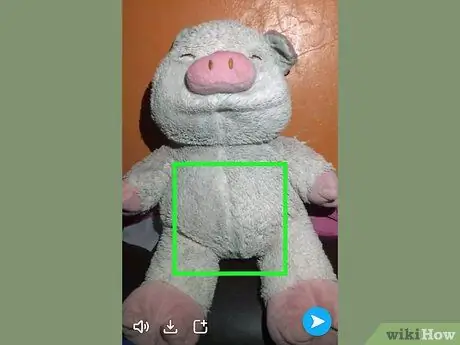
שלב 5. שחרר את הכפתור
לאחר מכן ההקלטה תיפסק.
הסרטון ייפסק אוטומטית לאחר 10 שניות כאשר העיגול החיצוני של הכפתור אדום לחלוטין
חלק 2 מתוך 3: הוספת אפקטים לסרטונים
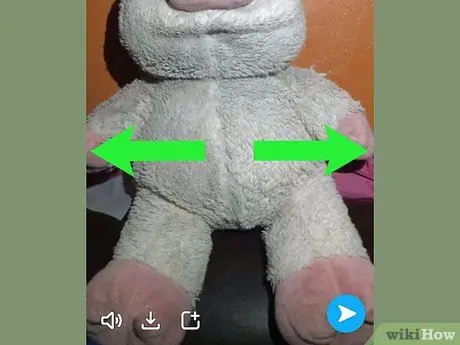
שלב 1. הוסף מסננים
החלק את חלון התצוגה המקדימה של הסרטון שמאלה כדי לראות את אפשרויות האפקט הזמינות, כולל קדימה מהירה, תנועה איטית, תצוגות בצבעים שונים ומסננים לשם המיקום הנוכחי שלך.
תחילה יש להפעיל את אפשרויות הסינון מתוך " נהל העדפות "בתפריט הגדרות היישום או" הגדרות " החלק כלפי מטה על חלון המצלמה וגע ב "⚙️" כדי לגשת לתפריט ההגדרות.
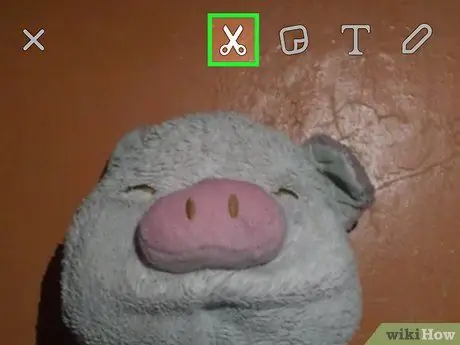
שלב 2. צור מדבקה
גע בסמל המספריים בחלק העליון של המסך ולאחר מכן השתמש באצבע כדי לתאר אובייקט ספציפי בסרטון (כגון פניו של אדם). כעת, יצרת בהצלחה מדבקה שניתן להעביר לכל מקום או לשמור ולהשתמש בה בסרטונים אחרים.
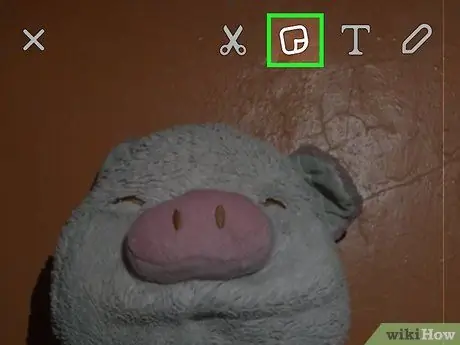
שלב 3. הוסף מדבקות
הקש על הסמל המרובע עם הקצה המקופל בראש המסך. החלק את רשימת המדבקות הזמינות ואת Bitmojis שמאלה כדי למצוא את האפשרות הרצויה.
גע במבחן והשתמש באצבע כדי לשנות את מיקומו על המסך
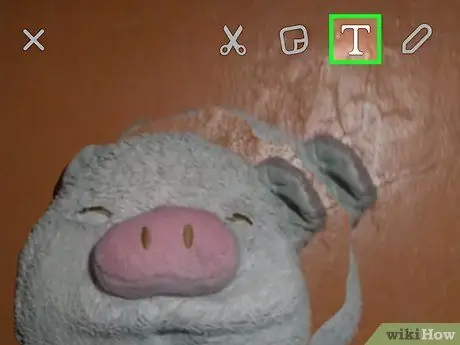
שלב 4. הוסף כיתוב
גע בסמל " ט"בחלק העליון של המסך. הקלד תיאור וגע " בוצע ”.
השתמש באצבע כדי לשנות את מיקום הכיתוב על המסך
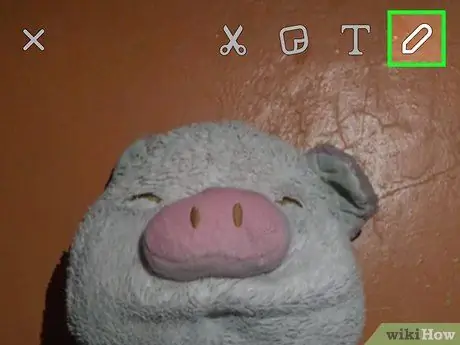
שלב 5. צייר את הסרטון
גע בסמל העפרון בחלק העליון של המסך, בחר צבע מתוך הספקטרום המוצג, וכתוב או צייר על המסך באמצעות האצבע שלך.
גע בסמל החץ האחורי שליד העפרון כדי למחוק את הטעות שנעשתה
חלק 3 מתוך 3: שמירה או שליחת סרטונים
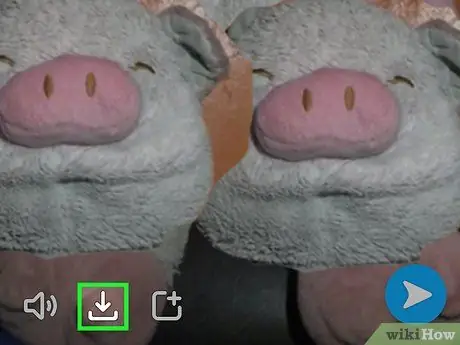
שלב 1. שמור את הסרטון
הקש על סמל החץ למטה בפינה השמאלית התחתונה של המסך כדי לשמור את סרטון Snapchat בגלריית "זכרונות".
- גע בסמל " לְהַשְׁתִיק ”בפינה השמאלית התחתונה של המסך כדי לשמור או לשלוח את הסרטון ללא קול.
- גש לפלח "זכרונות" על ידי הזזה של חלון המצלמה כלפי מעלה. ניתן להוריד סרטונים שנשמרו למכשיר או לשתף אותם באמצעות אפליקציות אחרות על ידי נגיעה בסרטון ובחירה באפשרות " לַחֲלוֹק ”בפינה השמאלית התחתונה של המסך.
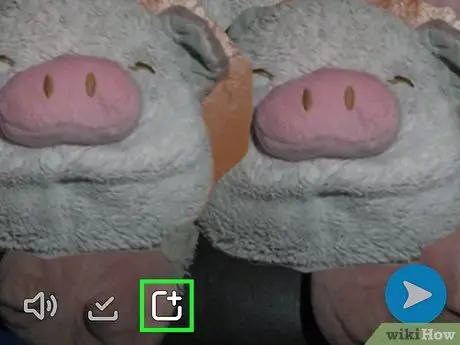
שלב 2. הוסף סרטונים ל"סיפור"
הקש על הסמל המרובע עם הסמל "+" בפינה השמאלית התחתונה של המסך ולאחר מכן הקש על " לְהוֹסִיף "כדי להוסיף את הסרטון ל"סיפור".
- קטע "סיפור" הוא אוסף של פוסטים שהרמת והעלית במהלך 24 השעות האחרונות. החברים שלך יכולים לצפות בתוכן מספר פעמים.
- פוסטים שגילם יותר מ -24 שעות יוסרו אוטומטית מהקטע "סיפור".
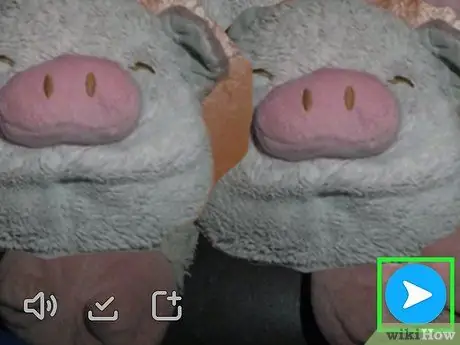
שלב 3. שלח את הסרטון לחבר
גע בלחצן " לשלוח ל ”בפינה הימנית התחתונה של המסך. סמן את התיבה שלצד אחד או יותר חברים שאליהם ברצונך לשלוח סרטון וגע " לִשְׁלוֹחַ ”בפינה הימנית התחתונה של המסך.
- תוכל גם להוסיף סרטונים לקטע "סיפור" על ידי סימון התיבה שליד " הסיפור שלי "לפני נגיעה בכפתור" לִשְׁלוֹחַ ”.
- כדי לאפשר לחברים לצפות ולהגיב על פוסטים כצ'ט קבוצתי, במקום צ'אטים אחד על אחד, תוכל ליצור קבוצה על ידי הקשה על " קְבוּצָה ”בפינה הימנית העליונה לאחר בחירת שני חברים או יותר.






